Soru
Sorun: Windows 10 GPU Donanım Zamanlamasını etkinleştirmeli misiniz?
Merhaba, Windows Ayarları menüsünde grafik ayarlarına göz atıyordum ve beni meraklandıran Donanım hızlandırmalı GPU zamanlaması fark ettim - devre dışı olduğunu görebiliyorum. Acaba oyun deneyimimin daha iyi olması için etkinleştirmeli miyim? Bununla ilgili herhangi bir anlayış harika olurdu, teşekkürler.
Çözülmüş Cevap
Windows makineleri, video oyunları için en çok yönlü sistemler olarak bilinir ve PC oyunları, birkaç on yıldır gelişmektedir. Göreceli olarak yeni eklenen Işın İzleme gibi yeni teknolojilerle oyunlar daha gelişmiş hale geliyor.
[1] görselleri büyük ölçüde geliştiren teknoloji.Görseller, birçok oyuncunun dört gözle beklediği bir şey olsa da, performans ve yeterli FPS (Saniyedeki Kare Sayısı) daha da önemlidir. Güzel grafikler, oyunlar takıldığında, geciktiğinde ve hatta çöktüğünde çok az keyif verecektir. Kullanıcıların aşağıdaki gibi oyunlarda yaşadığı bu teknik sorunlardan bahsediyorduk: Outriders, Valheim, Siberpunk 2077, ve dahası.
Bazı sorunlar hatalı sürümlerden kaynaklanmaktadır. Ancak, her Windows makinesi, çeşitli sorunlar yaratabilecek karmaşık donanım ve yazılım etkileşimlerinin bir birleşimidir. Sonuç olarak, oyuncular iyi bilgisayar özelliklerini kullanırken bile oyun oynarken düşük performans yaşarlar.
Performans söz konusu olduğunda, donanım sağlayıcılar çok sayıda geliştirme yaptılar (en iyi örneklerden biri Nvidia'nın Derin Öğrenme Süper Örneklemesi veya DLSS olabilir.[2] kısaca). Microsoft ayrıca, ayarlar aracılığıyla açılabilen Oyun modu da dahil olmak üzere oyun performansını artırmaya yönelik birçok özellik ekledi.
Birkaç yıl önce, oyun performansını iyileştirmek için yeni bir özellik ortaya çıktı – Donanım hızlandırmalı GPU Zamanlama. Ne olduğu, ne yaptığı ve bu özelliği etkinleştirmeniz gerekip gerekmediği hakkında konuşacağız.

Donanım hızlandırmalı GPU Zamanlaması nedir?
Bilgisayarınızın en yüksek performansını geri yüklemek için lisanslı sürümünü satın almalısınız. yeniden görüntü yeniden görüntü onarım yazılımı.
Basitçe söylemek gerekirse, GPU Hardware Scheduling, herhangi bir video oyununun FPS'sini artırmayı amaçlayan Windows işletim sistemi için bir özelliktir. İlk olarak 2020'de piyasaya sürülen özellik, özellikle video oyunları gibi yoğun grafik gerektiren görevler sırasında Windows'un performansını artırmak için tasarlandı.
GPU genellikle, CPU'nun sorumluluğunda olan Windows Ekran Sürücüsü Modeli GPU zamanlayıcısı tarafından giriş görevleriyle beslenir. İşlemi daha yönetilebilir hale getirmek için CPU, komutları tek tek vermek yerine toplu olarak verir. Tüm süreç oyunun FPS'sini artırmada verimli olsa da, giriş gecikmesini de artırır komutları, bu, CPU başka bir toplu iş gönderene kadar kullanıcı komutlarının yürütülmeyeceği anlamına gelir. komutlar.
GPU Hardware Scheduling'in yardımıyla, yüksek öncelikli görevler CPU'dan alınır ve FPS'yi en üst düzeye çıkarırken giriş gecikmesini azaltması gereken GPU zamanlama işlemcisine gönderilir.
GPU Donanım Planlaması için Gereksinimler
Bilgisayarınızın en yüksek performansını geri yüklemek için lisanslı sürümünü satın almalısınız. yeniden görüntü yeniden görüntü onarım yazılımı.
Bu özellik ilk olarak Microsoft tarafından Mayıs 2020 güncelleştirmesinde (sürüm 2004) eklenmiştir.[3] Bu nedenle, etkinleştirmek için cihazınızda Windows 10'un bu sürümünün (veya daha yenisinin) yüklü olması gerekir. Ancak, GPU'nuzun Donanım hızlandırmalı GPU Zamanlamasını da desteklemesi gerektiğinden, tek gereksinim bu değildir.
Hem Intel hem de AMD gelecekte bu özellik desteği üzerinde çalışırken, şu anda yalnızca Nvidia ekran kartları bunu destekliyor. Nvidia GPU kullanıyorsanız, en son sürücüleri yüklediyseniz ve PC'niz nispeten yeniyse, donanım planlamasını denemekte fayda var.
GPU Donanım Planlamasını kullanmalı mısınız?
Bilgisayarınızın en yüksek performansını geri yüklemek için lisanslı sürümünü satın almalısınız. yeniden görüntü yeniden görüntü onarım yazılımı.
Her şeyden önce, birçok kişi, donanım zamanlamasını etkinleştirerek, anında ciddi FPS veya diğer performans iyileştirmeleri göreceklerine inanıyor. Durum bu değil. Etkinleştirilmeden Windows, VRam görevlerini yönetirken, etkinleştirildiğinde oyunun ne zaman ve nasıl komut göndereceğine karar vermesine izin verir. Önemli iyileştirmeler görmek istiyorsanız, bilgisayarınızı başka şekillerde optimize etmeniz gerekir (istihdam yeniden görüntüMac Çamaşır Makinesi X9 veya kullanarak sistem ince ayarları) veya daha iyi donanım satın alın.
Donanım zamanlamasını etkinleştirmenin ana yararı, giriş gecikmesini veya gecikmesini azaltmaktır. Benzer şekilde, özellik etkinleştirildiğinde RAM kullanımının daha düşük olmasını bekleyebilirsiniz. Bu nedenle, GPU Hardware Scheduling'i etkinleştirmeniz gerekip gerekmediği konusundaki sorunuzu yanıtlamak için kesinlikle daha iyi gecikme için yapın (özellikle çevrimiçi oyun oynarken), ancak mucizeler beklemeyin verim.
Olanak vermek Donanım Planlama
Bilgisayarınızın en yüksek performansını geri yüklemek için lisanslı sürümünü satın almalısınız. yeniden görüntü yeniden görüntü onarım yazılımı.
Özelliği etkinleştirmek kolaydır - tek yapmanız gereken Windows ayarları menüsüne erişmek.
- sağ tıklayın Başlangıç ve seç Ayarlar
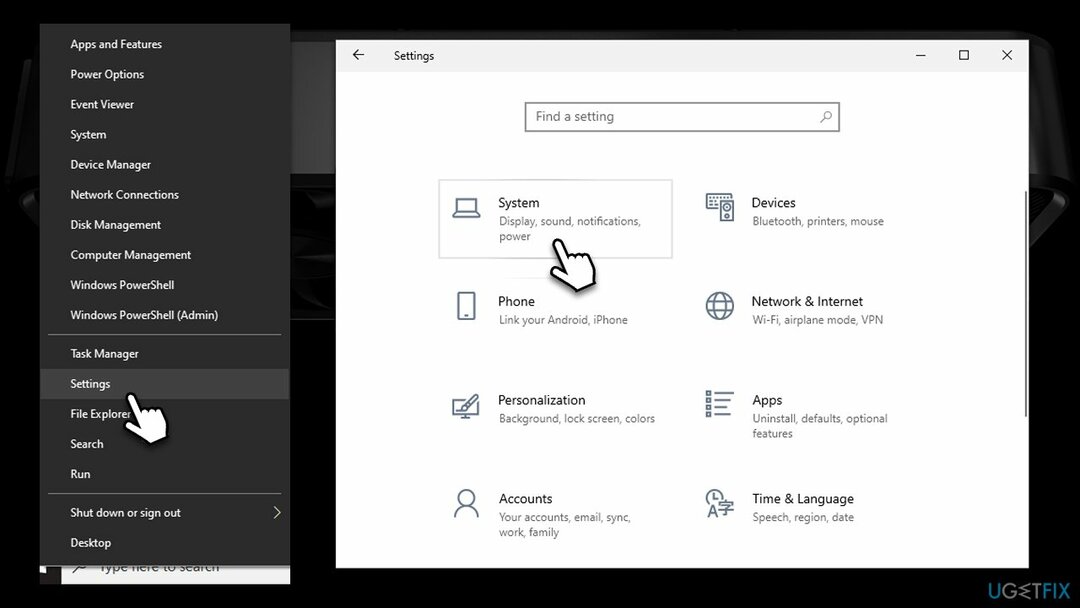
- git sistem ve seçin Görüntülemek
- Bul Çoklu Ekranlar bölüm ve seçin Grafik ayarları
- yanındaki anahtarı sağa çevirin. Donanım hızlandırmalı GPU zamanlaması etkinleştirmek için
-
Tekrar başlat Sisteminiz.
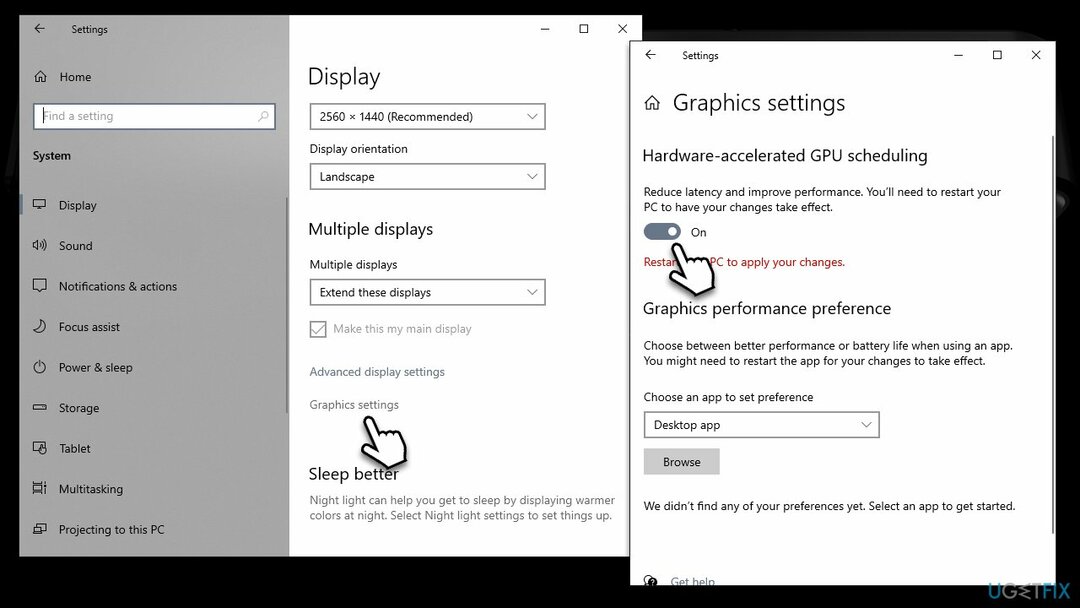
Sisteminizi optimize edin ve daha verimli çalışmasını sağlayın
Sisteminizi şimdi optimize edin! Bilgisayarınızı manuel olarak incelemek istemiyorsanız ve onu yavaşlatan sorunları bulmaya çalışmakta zorlanıyorsanız, aşağıda listelenen optimizasyon yazılımlarını kullanabilirsiniz. Tüm bu çözümler, sistemin iyileştirilmesine yardımcı olduklarından emin olmak için ugetfix.com ekibi tarafından test edilmiştir. Bilgisayarınızı tek tıklamayla optimize etmek için şu araçlardan birini seçin:
Teklif
şimdi yap!
İndirmekbilgisayar iyileştiriciMutluluk
Garanti
şimdi yap!
İndirmekbilgisayar iyileştiriciMutluluk
Garanti
Reimage'den memnun değilseniz ve bilgisayarınızı iyileştirmediğini düşünüyorsanız, bizimle iletişime geçmekten çekinmeyin! Lütfen sorununuzla ilgili tüm ayrıntıları bize bildirin.
Bu patentli onarım işlemi, kullanıcının bilgisayarındaki herhangi bir hasarlı veya eksik dosyayı değiştirebilecek 25 milyon bileşenden oluşan bir veritabanı kullanır.
Hasarlı sistemi onarmak için lisanslı sürümünü satın almalısınız. yeniden görüntü kötü amaçlı yazılım temizleme aracı.

Özel İnternet Erişimi İnternet Servis Sağlayıcınızı engelleyebilecek bir VPN'dir, devlet, ve üçüncü şahısların çevrimiçi takibinizi engellemesine ve tamamen anonim kalmanıza izin verir. Yazılım, torrent ve akış için özel sunucular sağlayarak optimum performans sağlar ve sizi yavaşlatmaz. Ayrıca coğrafi kısıtlamaları atlayabilir ve Netflix, BBC, Disney+ ve diğer popüler yayın hizmetleri gibi hizmetleri nerede olursanız olun sınırlama olmaksızın görüntüleyebilirsiniz.
Kötü amaçlı yazılım saldırıları, özellikle fidye yazılımları, resimleriniz, videolarınız, işiniz veya okul dosyalarınız için açık ara en büyük tehlikedir. Siber suçlular verileri kilitlemek için sağlam bir şifreleme algoritması kullandığından, bitcoin olarak bir fidye ödenene kadar artık kullanılamaz. Bilgisayar korsanlarına ödeme yapmak yerine, önce alternatif kullanmayı denemelisiniz. iyileşmek kaybolan verilerin en azından bir kısmını geri almanıza yardımcı olabilecek yöntemler. Aksi takdirde, dosyalarla birlikte paranızı da kaybedebilirsiniz. Şifrelenmiş dosyaların en azından bir kısmını geri yükleyebilecek en iyi araçlardan biri – Veri Kurtarma Uzmanı.